
Twitterの「bot」とは?おすすめ自動ツイートツールと作るときの注意点
Contents[OPEN]
特定の語句に反応
ハッシュタグや決められた語句に反応してリプライを送ったり、ツイートやリツイートを行う機能もあります。
また、自動的にフォローをするなどの機能も付けることができます。
しかし、全世界規模で稼働しているTwitterの言葉一つひとつに反応する可能性があるので、発言制限やフォロー制限など、いくつかの制限に抵触してアカウントそのものを凍結、または削除されてしまう可能性につながる機能になりかねないという問題もあります。
【Twitter】botが作れる!おすすめ自動ツイートツール
実際にアイデアがあればいろんなbotが作れるのか?これがとても簡単に作れるんです。
「botアカウント?AIとかプログラミングとかいろいろ知ってないと難しいんじゃないの?」と思われがちですが、Twitterのアカウントを作れる知識があれば誰にでも作れます。
ただ、botアカウントを作るには、いくつかあるサービスごとに特色が違うということと、そうしたサービスを利用してbotアカウントを作ることを知っておく必要があります。
botbird

botアプリとしてリリースされている「botbird」では、Twitterのアカウントがあれば誰にでも簡単にbot機能を設定することができます。
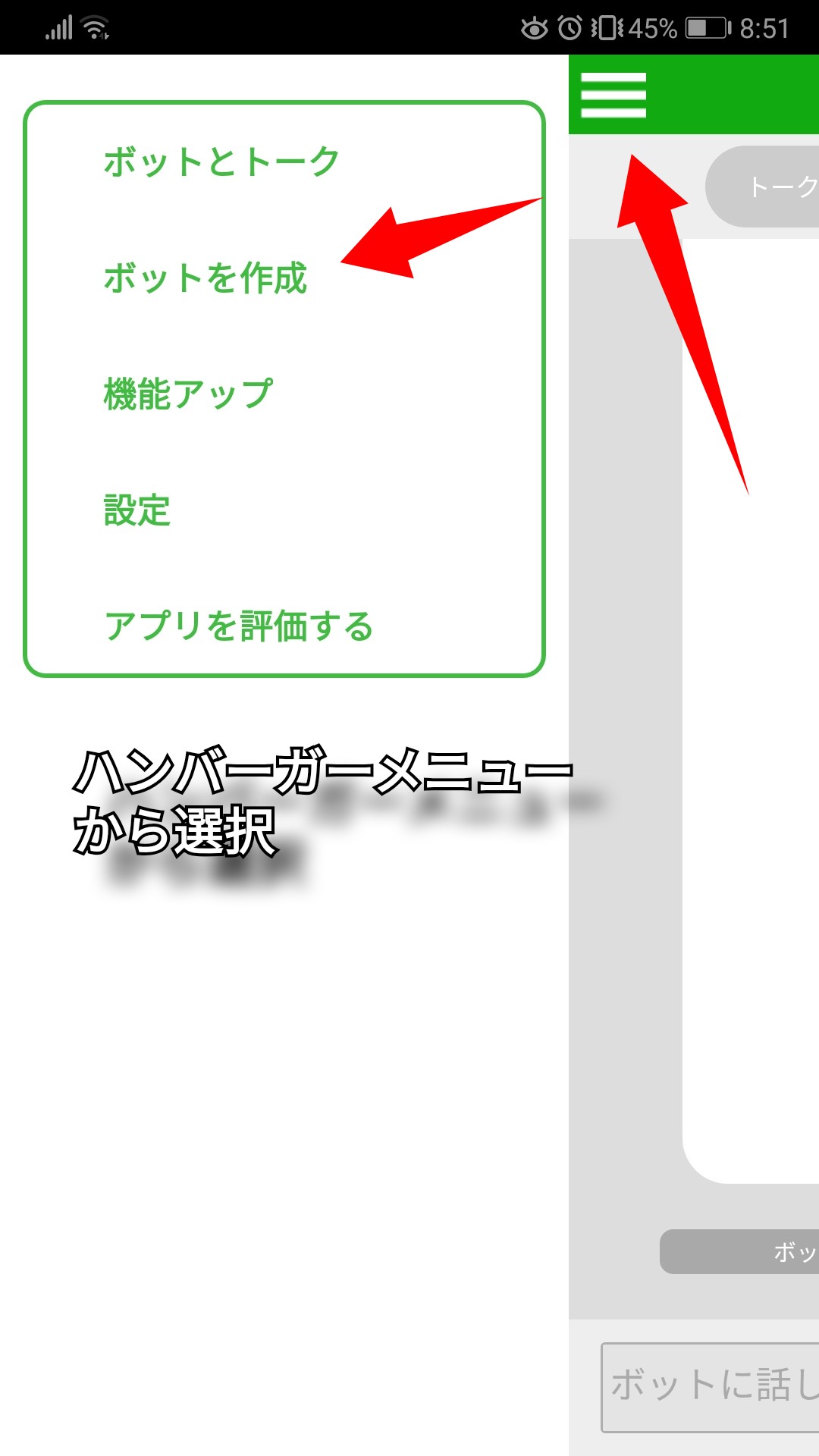
アプリが開いたら左上のメニューから「ボットを作成」しましょう。
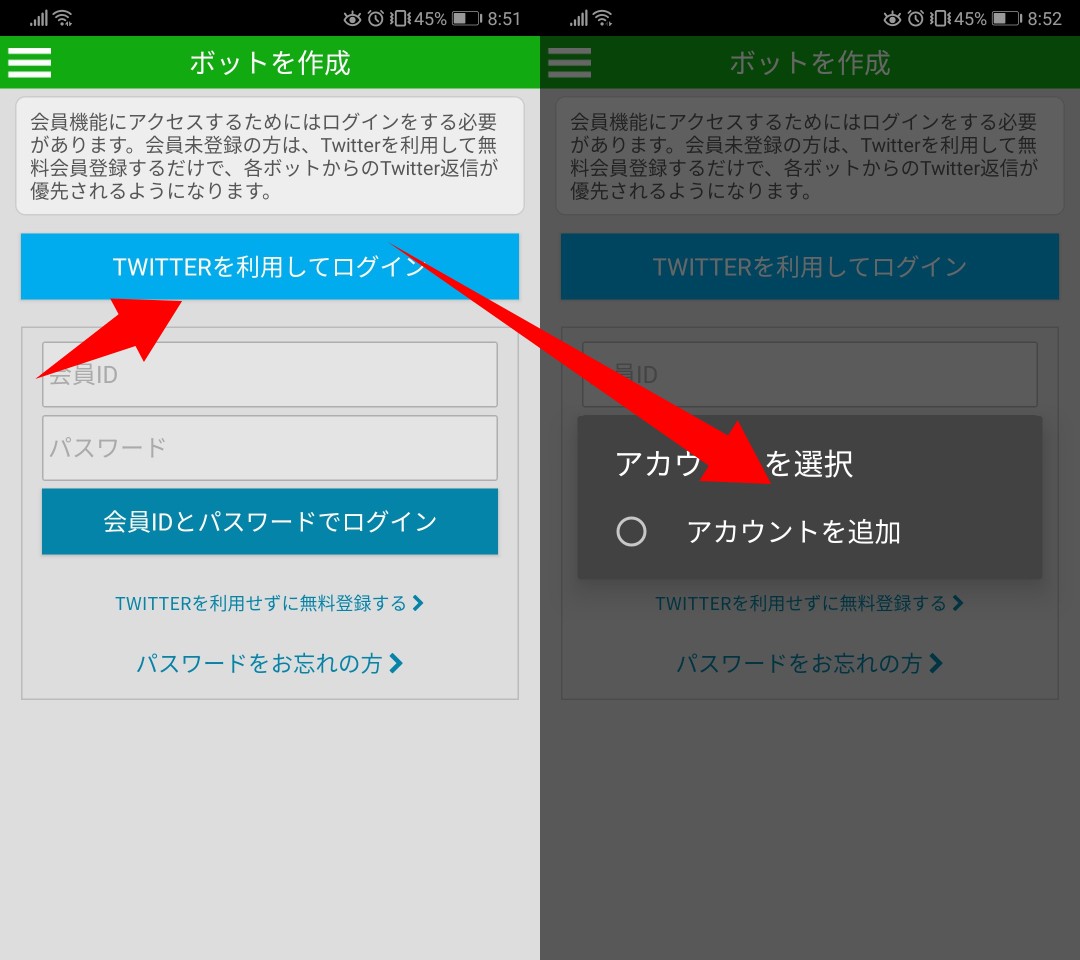
サービスの利用には、Twitterアカウントでの連携か新規で会員IDで登録を行う必要があります。
Twitterアカウントから連携した場合でも、結局は新規アカウントを作成することになるので、どちらで作成を始めても構いません。
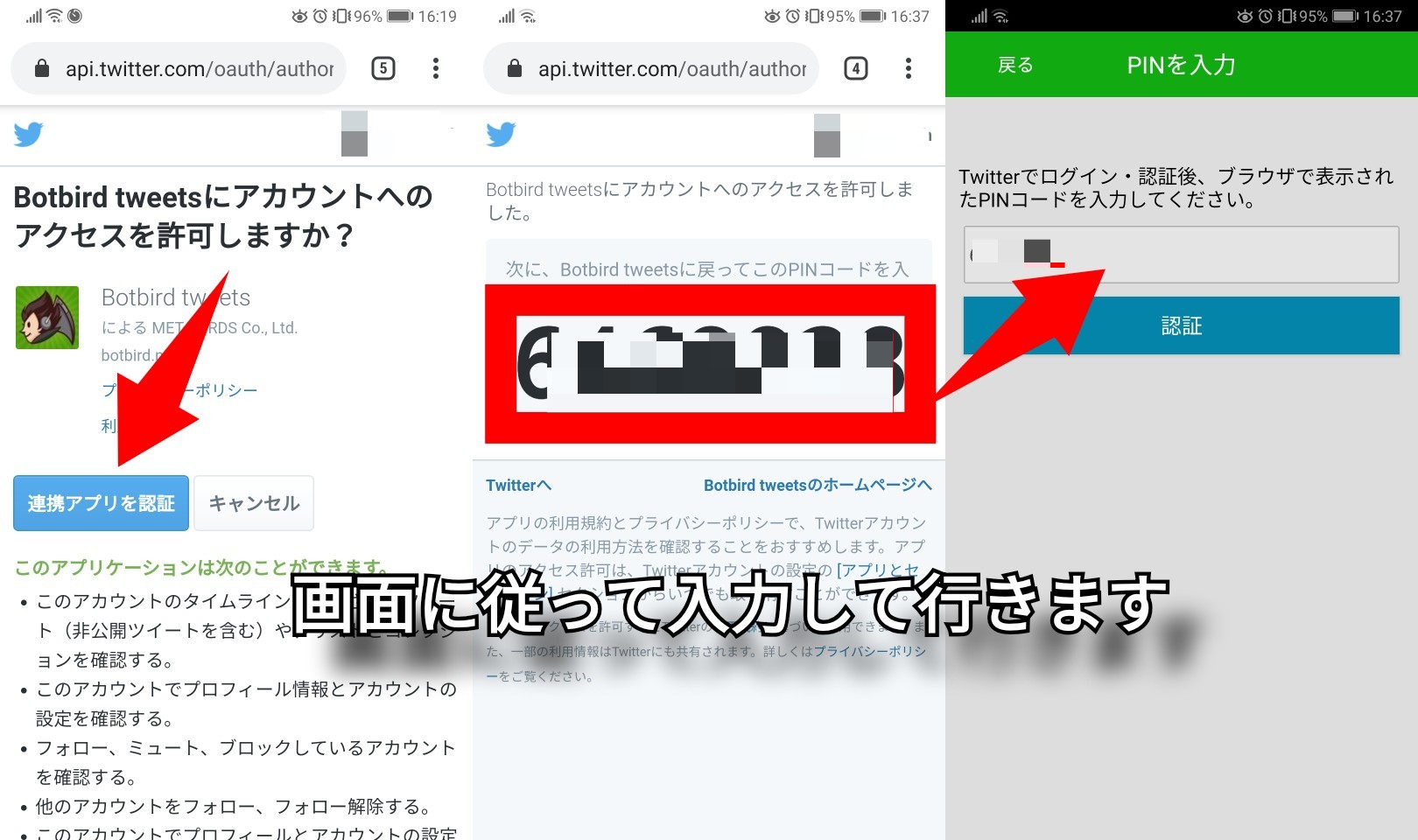
Twitterアカウントとbotbirdを連結するために二段階認証のPINコードを求めらます。
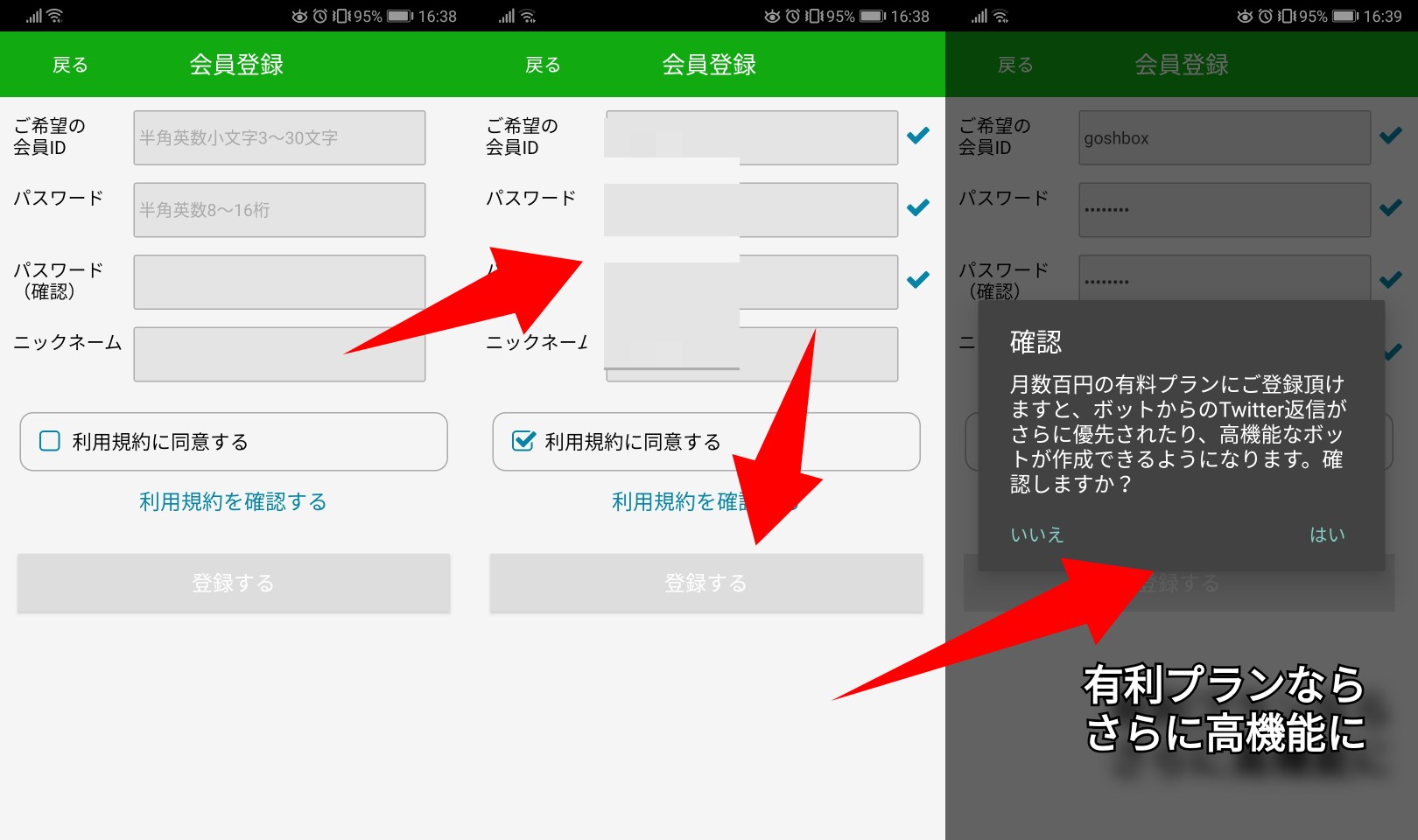
新しくbotbirdのアカウントも作成します。
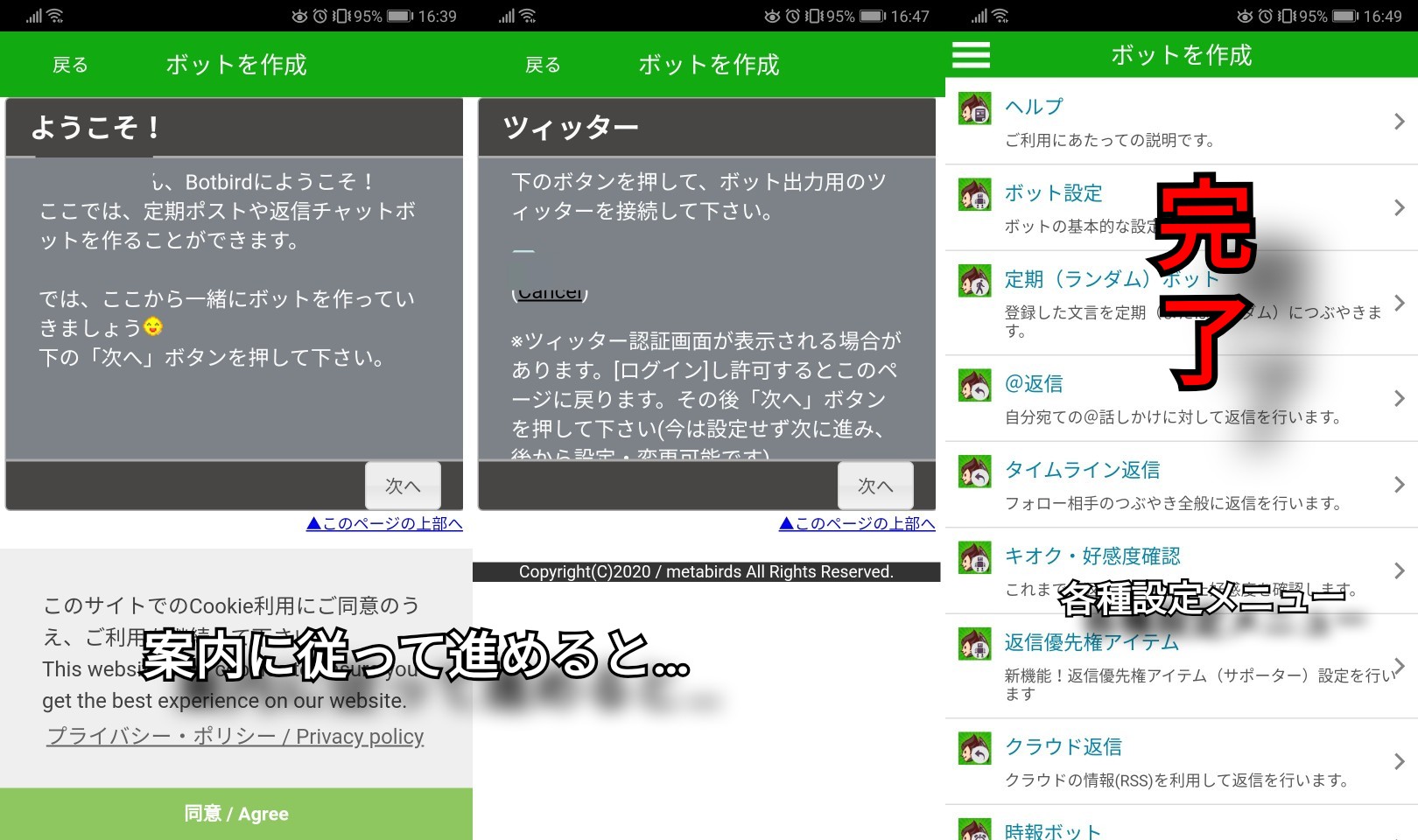
そのまま画面に従って操作をすすめていくと設定は完了です。
一通りの設定が終わると簡単なチュートリアルが始まるので、基本的な使い方はそこで覚えてしまいましょう。
より高度な設定にはAPIが必要
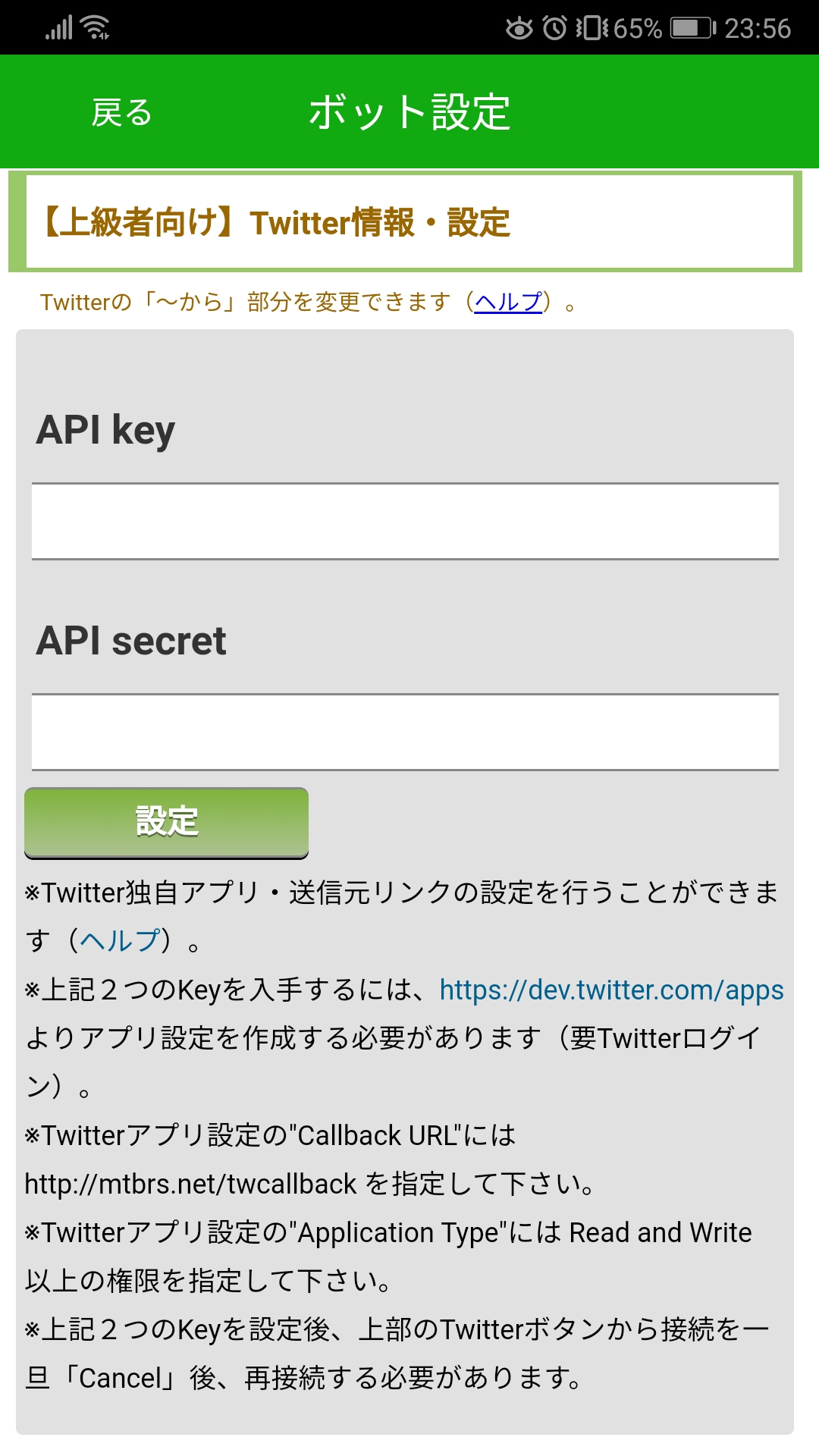
Twitterが提供しているAPIキーを取得することで、Twitter独自アプリを作成することも可能になっています。
socialdog
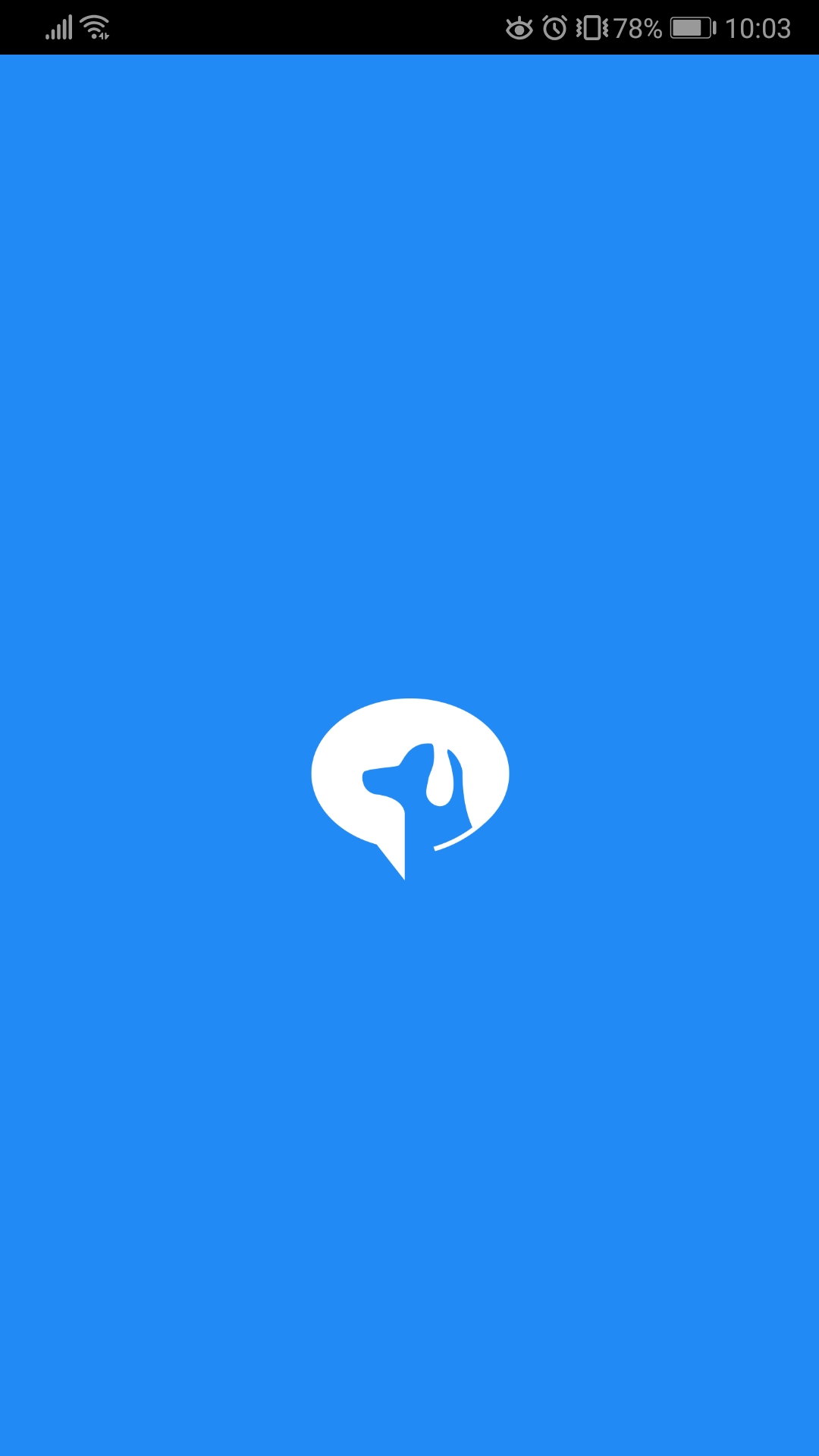
Web上でもアプリでも利用できるTwitterの総合管理サービスです。
基本的にはTwitterのフォロワーや運用データの管理などを主にしたサービスで、本格的にTwitterをビジネスとして運用している人向けのデータ分析サービスなどを提供しています。
そんな各種本格的なサービスの中の一つとして、いくつかの自動化を行える機能がそのまま簡易的なbotとして利用できるようになっていて、自動的なリフォローやアンフォロー、予約投稿やRSS自動投稿機能も使えるような設定ができます。
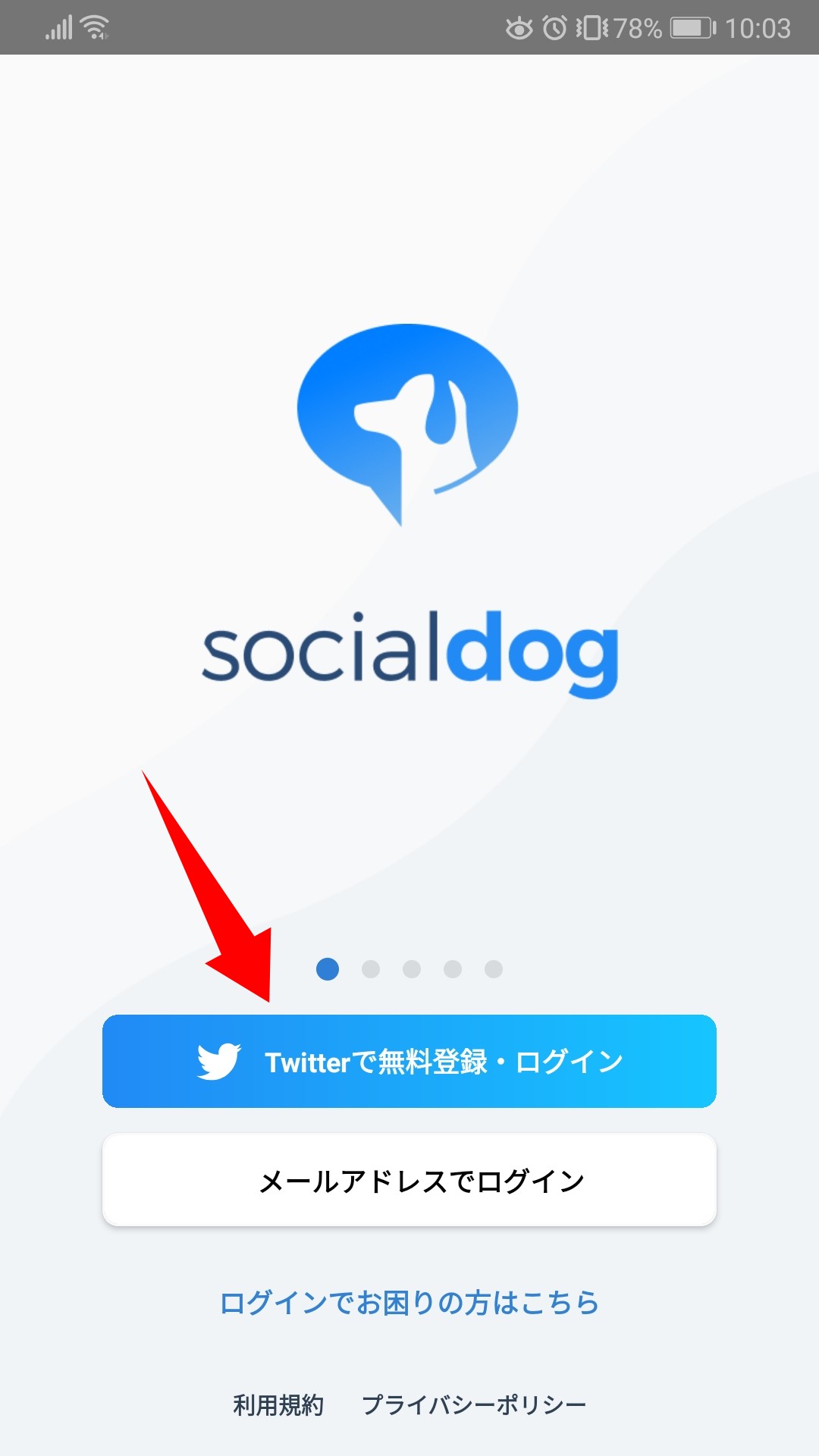
サービスの利用には会員登録が必要です。アプリ経由ではTwitter認証でアカウントを作成する方法でのサインインになります。
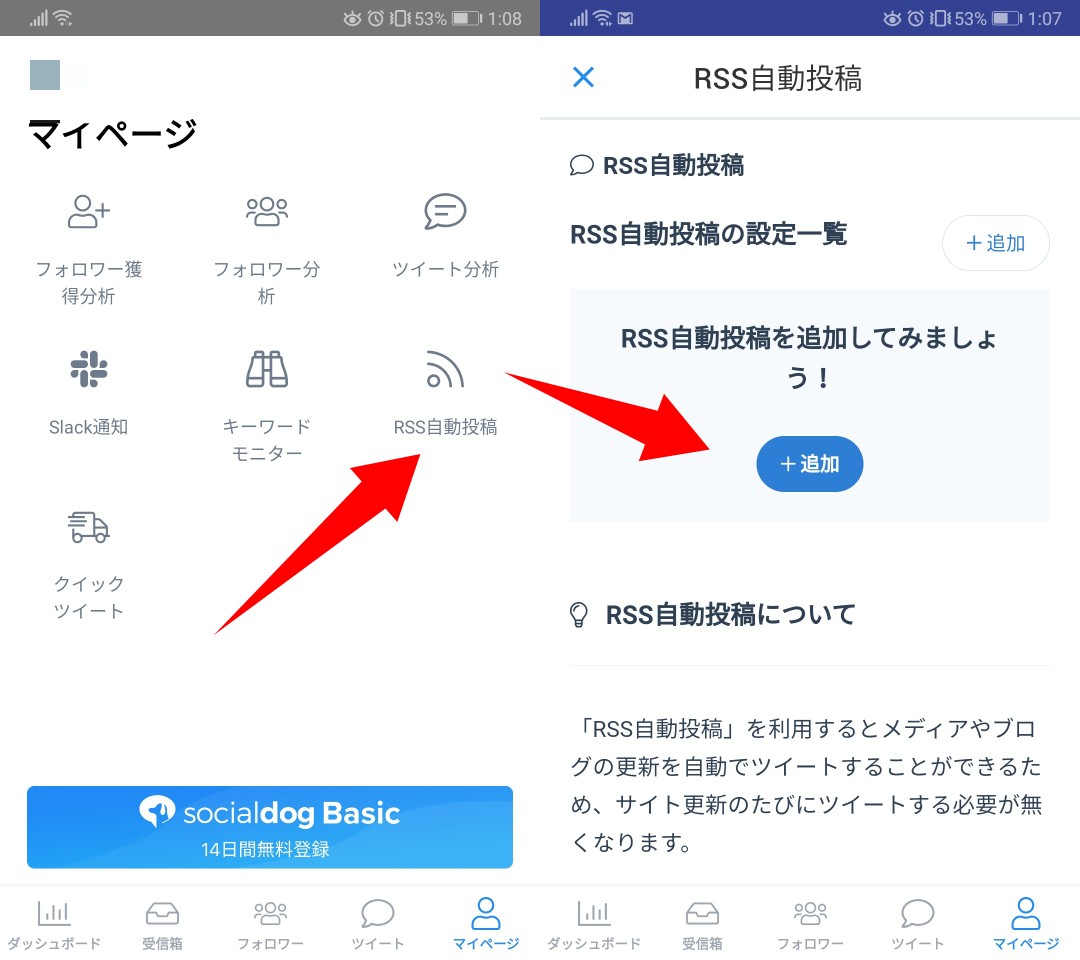
自動投稿を含む各種設定はこちら。
ブログの更新ツイートなどを自動化できる設定は「RSS自動投稿」から行います。
予約投稿なども活用することで、宣伝ツールとしてのTwitterを運用しやすいサービスになっていますよ。
他の機能もいろいろと試してみましょう。
APIを使ったbotを作るには
Twitterのbotを作成する場合、利用するサービスによってはTwitterで作成したいアカウントのAPIキーを取得しておかなければならない時もあります。
アカウントのログインIDとパスワードだけで運用できるサービスもありますが、昨今のセキュリティー強化の流れからもそうした簡単すぎるアプリの連携は敬遠されがちになっています。
設定手順はTwitterのアカウントだけで登録できるタイプのbotツールに比べて少々難解ですが、もしものためにもAPIキーの取得方法は知っておきましょう。
基本的な流れは以下のように用意します。
POINT
- Twitter developersで設定
- 必要事項を書いて申請
- メールで発行
全て英語なことと、必要な記入事項に難所があるのでどうしても必要な機能が使いたいというような動機があるならチャレンジしてみましょう。
ちなみに自分のオリジナルbotプログラムをPHPなどで作成するときにも必要になります。
プログラミングでAPIについて勉強したい、というような場合にも使えます。
Twitter developersで設定
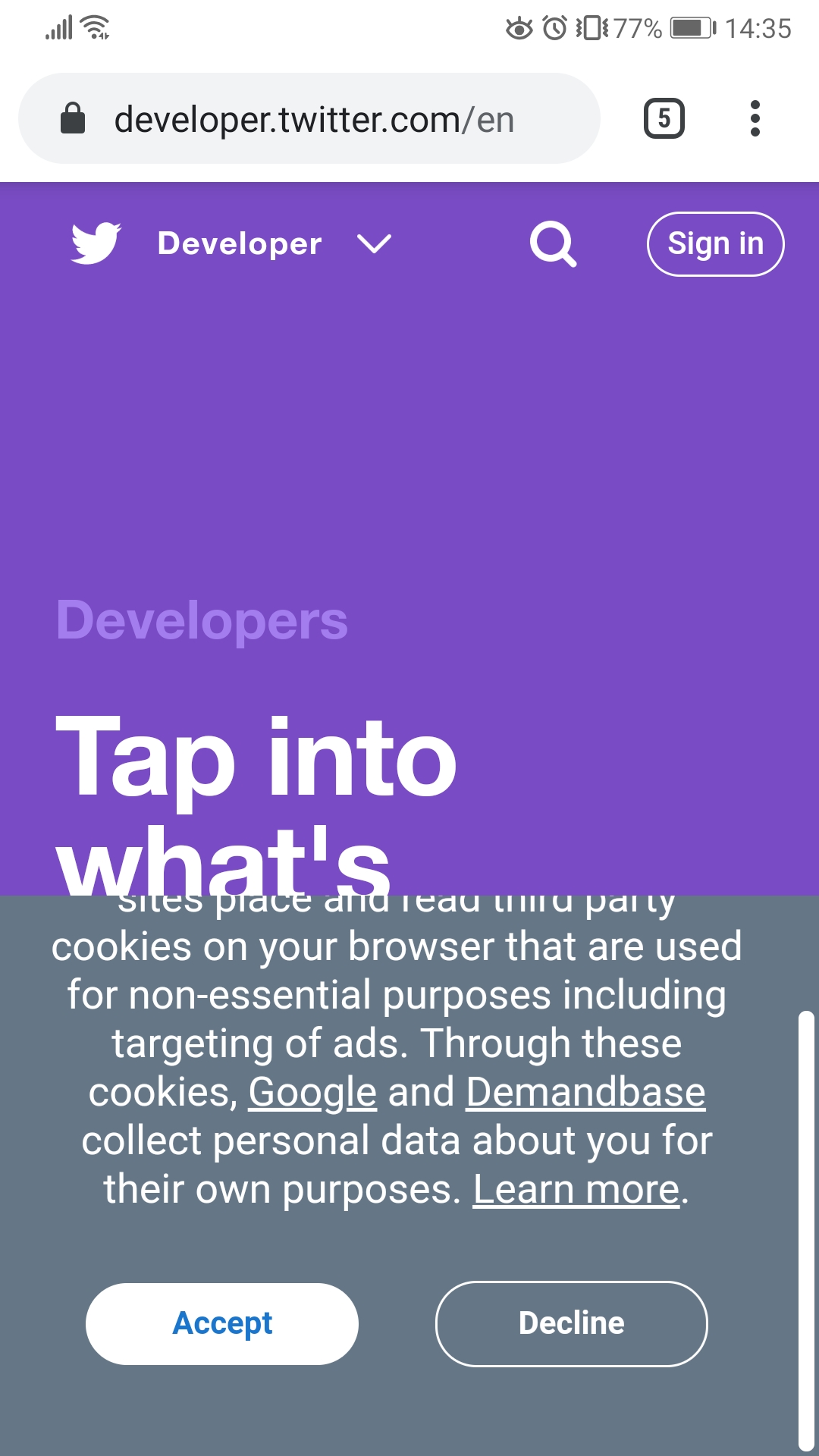
Twitterが公式に公開しているAPI管理ポータルサイトです。
こちらでTwitterアカウントをAPI経由で動かせるように許可を出すためのAPIアカウントとキーを発行することで、高度なセキュリティーで保護されたアカウントの発言やフォロー、フォローバックなどの機能を他のサービス経由でも使えるようにします。
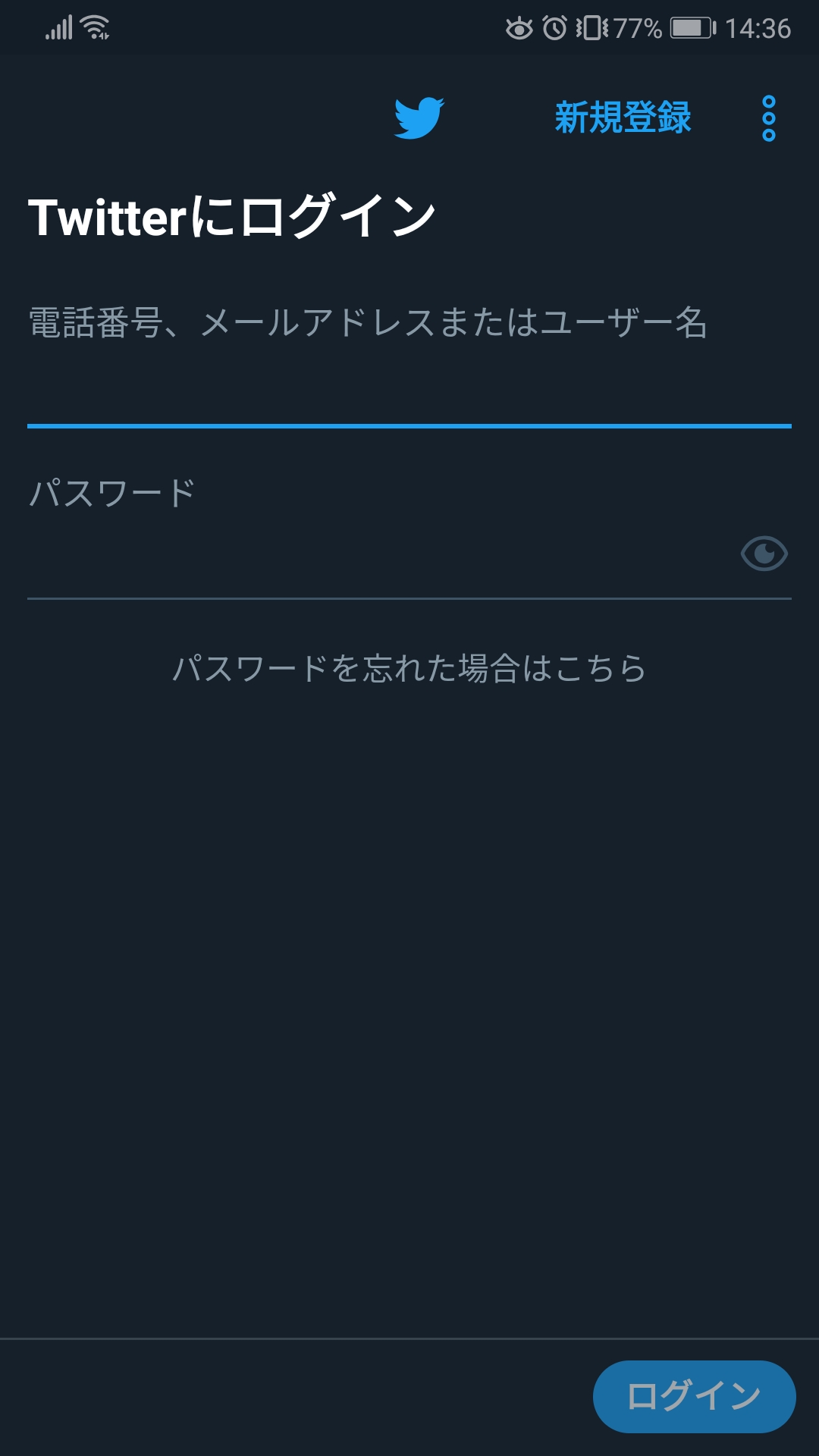
右上の「Sign in」からTwitterアカウントにログインします。
普通にスマホでタップするとTwitterのアプリが立ち上がってしまい、正しくページが遷移しないので、sign inを長押しして「新しいタブで開く」からログイン画面を呼び出しましょう。
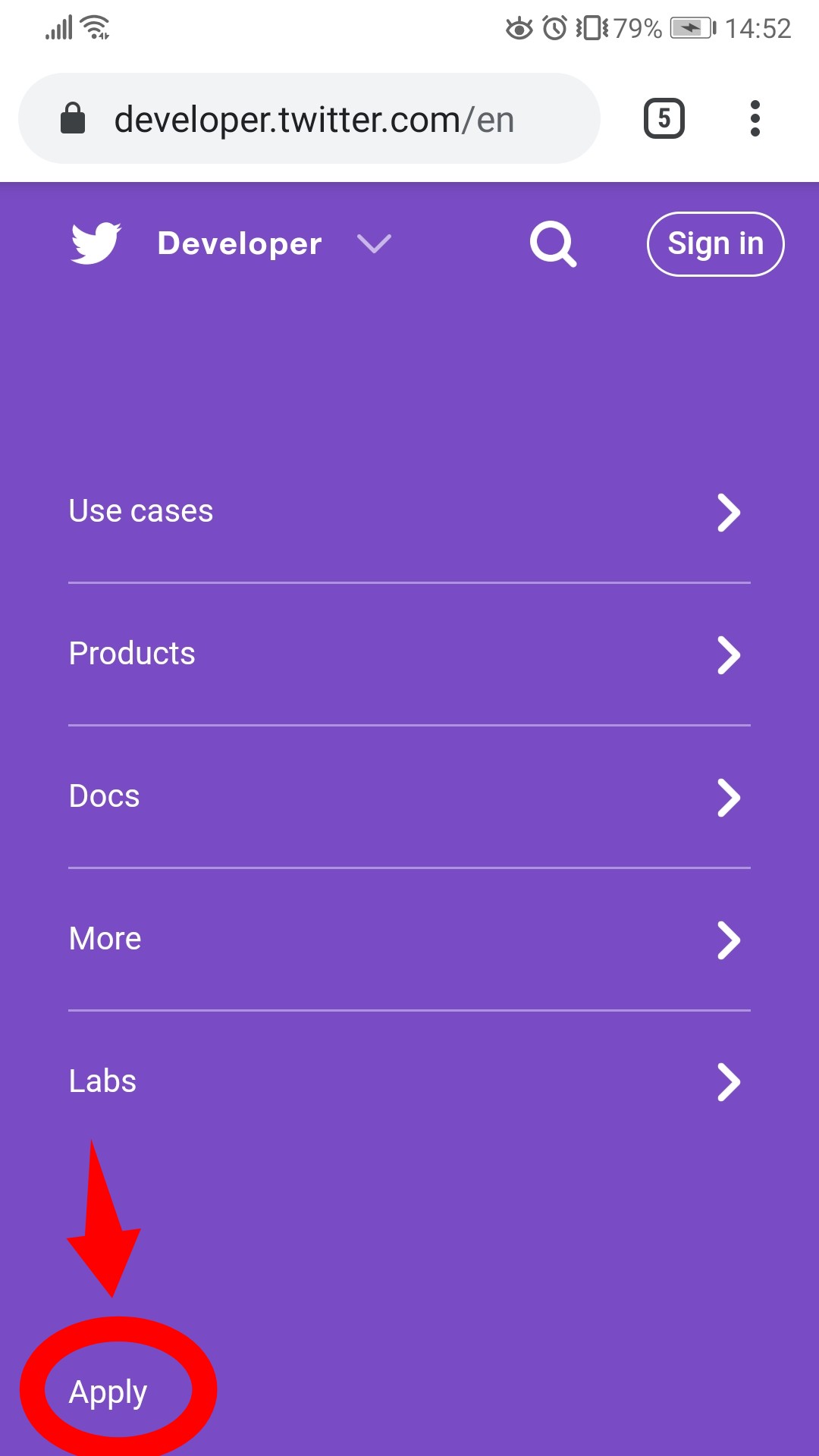
ログインが出来たら、「∨」メニューから「Apply」を選びます。
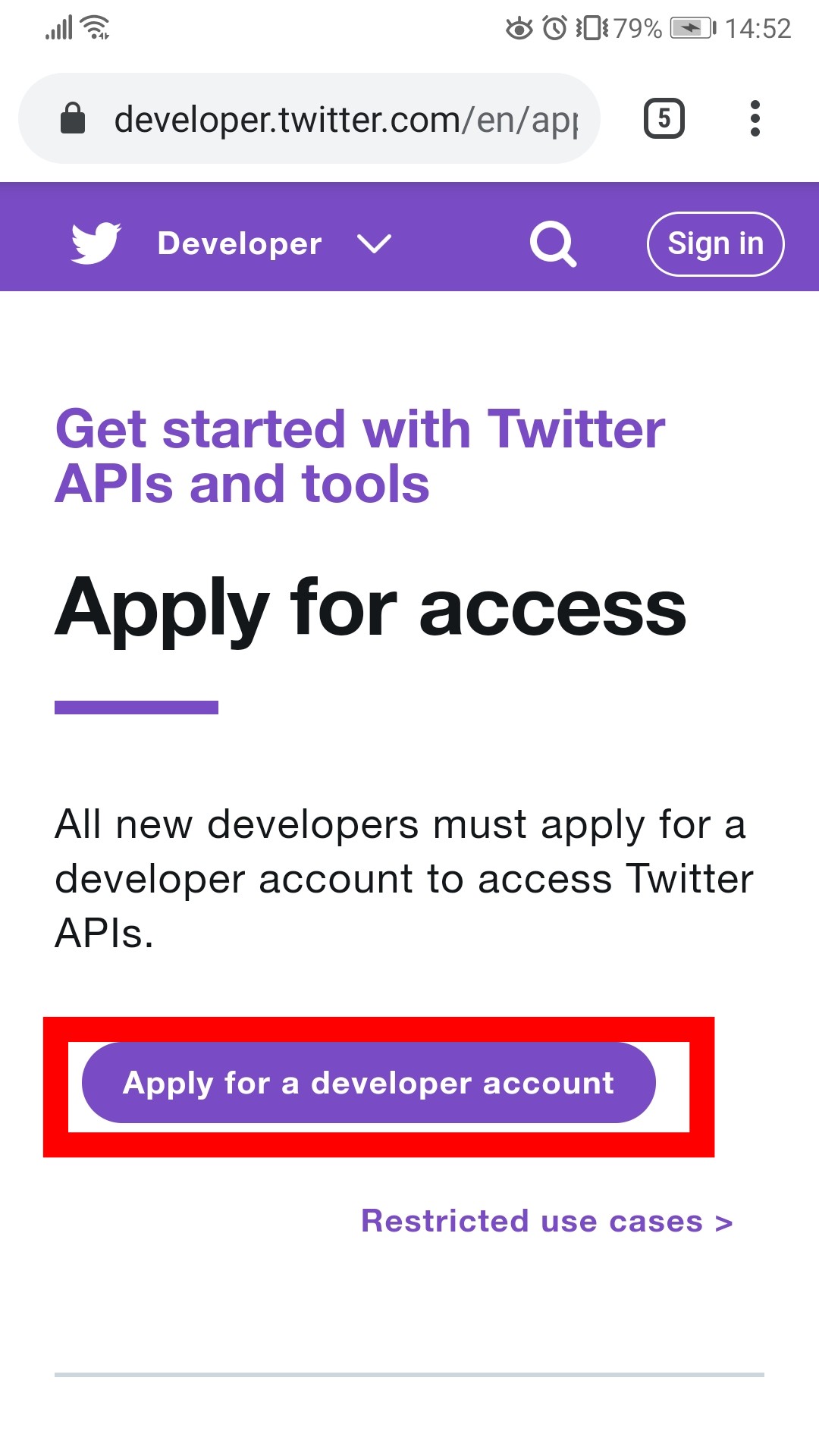
続いて出てくる「Apply for a developer account」ボタンをタップして、開発者項目を表示させてAPIの作成項目を入力していきましょう。
必要事項を書いて申請
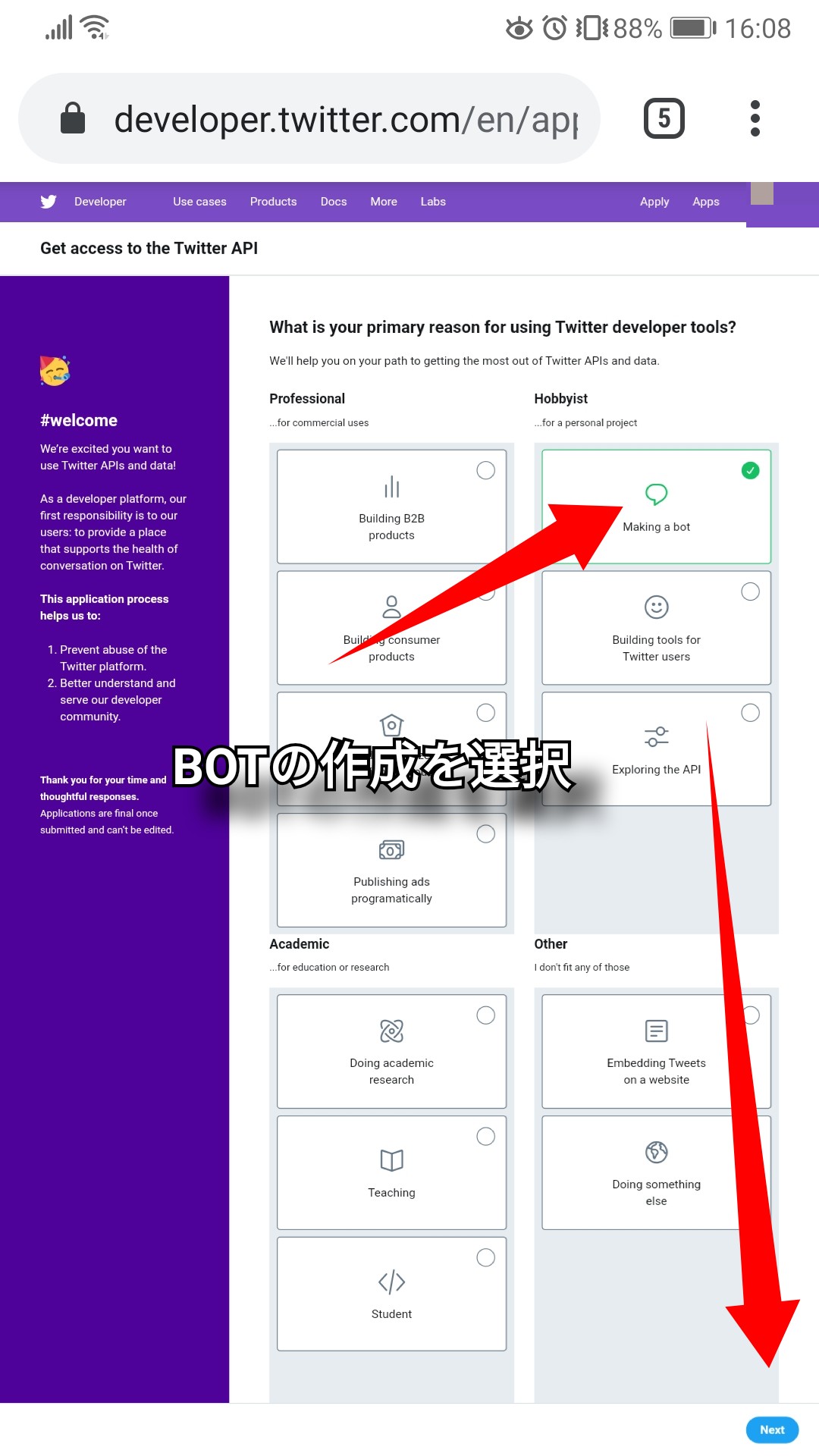
表示されたメニューから「Making bot」を選んで「Next」を押します。
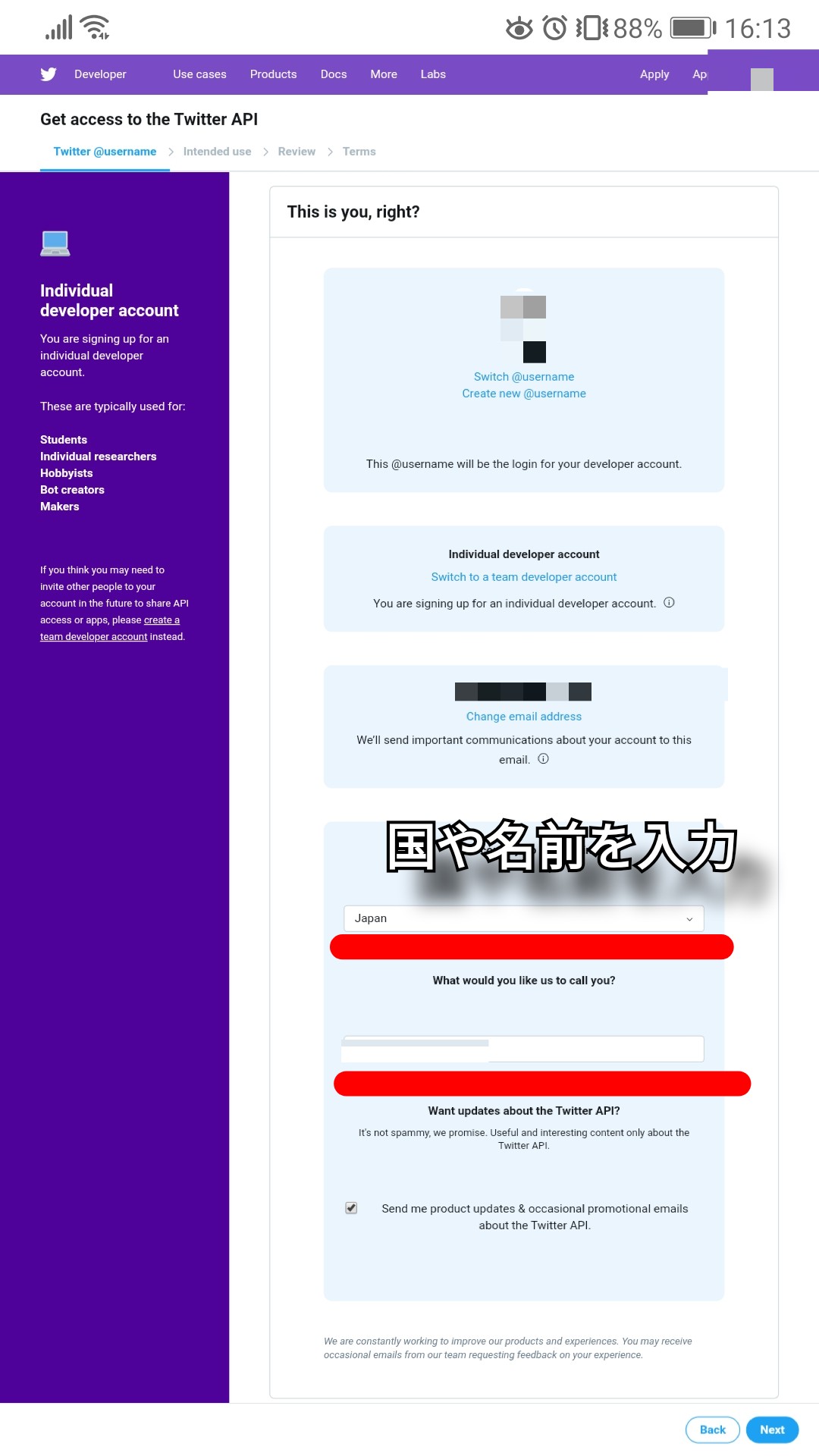
次に、アカウントを運用する国や、あなたの名称などを入力し、APIデータなどがアップデートされた場合に連絡がくるかどうかのチェックを入れて「Next」を押します。
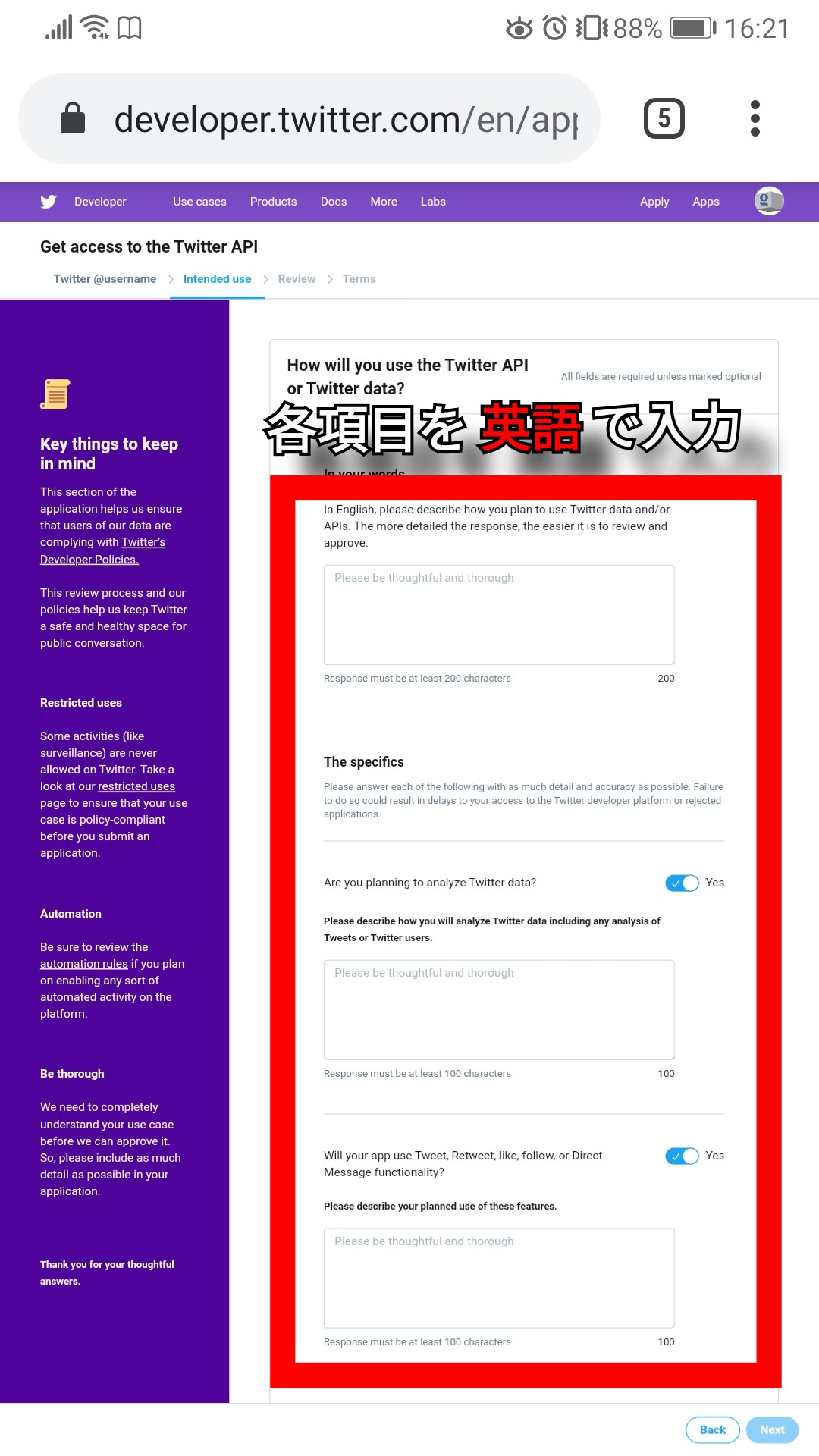
次に、「このデータやAPIをどのように運用、使用するのかについて200文字以上でなるべく詳細に教えてください(英語で)」という設問と、データの分析を行うかどうか、ツイート、RT、いいね、DM機能を使うかどうかやその利用計画について、100文字以上の英語で回答します。
次に製品やサービスなどの分析についての使用についての設問があり、派生情報の提供先を聞かれます。
それぞれの設問に英語で答える必要があります。
翻訳サービスなどでの直訳でも十分ですので、なにをどんな風に使いたいのかについて返答分を記入します。
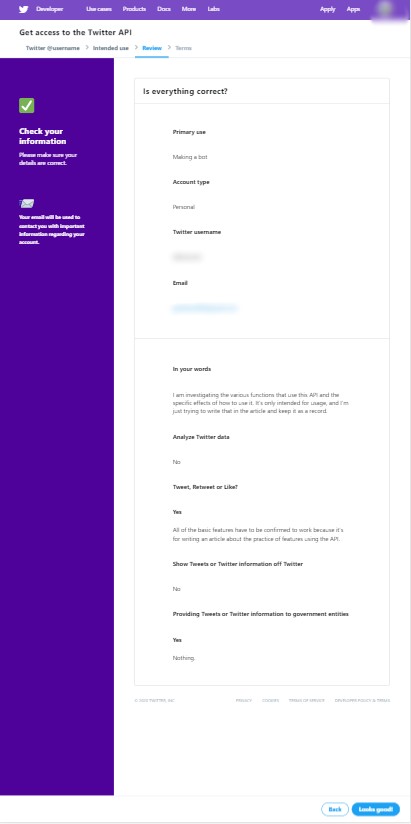
全ての記入が終わると確認画面が表示されるので、「Looks Good!」を押して、
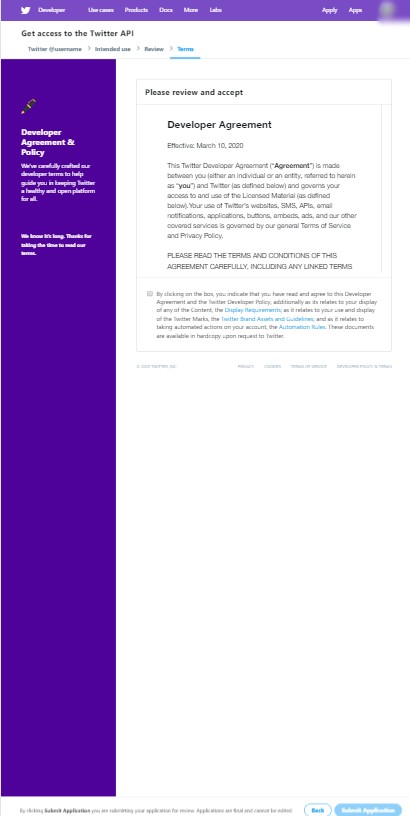
開発者契約の諸注意などを確認&チェックを行ったら「Submit」しましょう。
認証メール
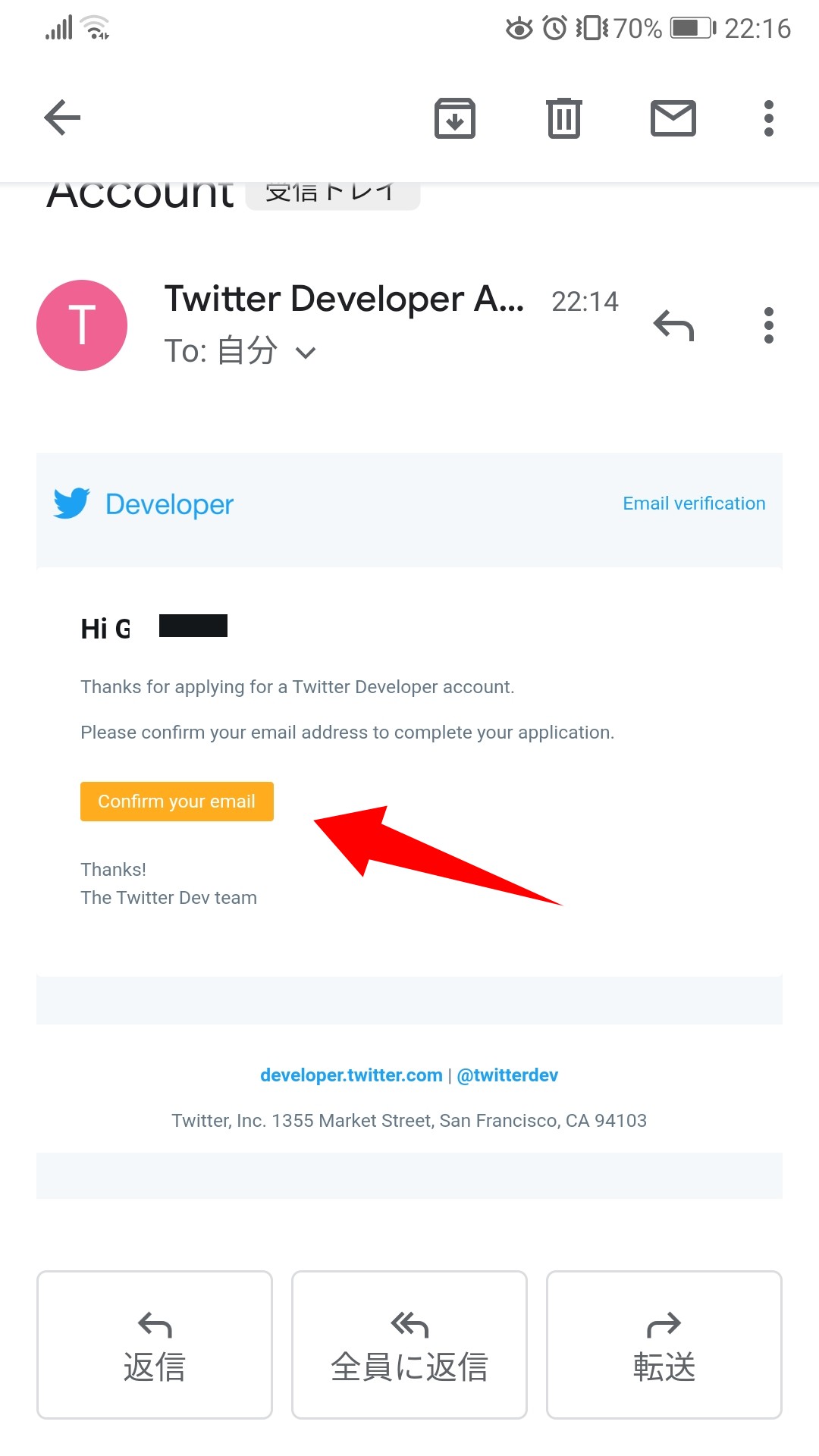
認証のために送られるメールのボタンを押下すると、再びTwitter Developersの画面に変わり、「承認がおりるまで待ってね」という画面に変わります。
早ければ数日で可否のメールが届き、Twitter DevelopersのページでAPIを管理できるようになります。気長に待ちましょう。